怎么查电脑显卡型号 win10显卡型号查看方法
更新时间:2023-11-13 12:02:13作者:jiang
怎么查电脑显卡型号,在如今数字化时代,电脑已经成为了我们生活和工作中不可或缺的一部分,而电脑的性能则直接关系到我们的使用体验和工作效率。其中显卡作为电脑的重要组成部分之一,承担着处理图像和影像的重要任务。了解自己电脑的显卡型号显得尤为重要。而对于使用Windows 10操作系统的用户来说,查看电脑显卡型号的方法也是非常简单的。下面我们将为大家介绍一种简单的Win10显卡型号查看方法,帮助大家快速了解自己电脑的显卡配置。
具体步骤:
1.右键桌面上的电脑。

2.点击管理。
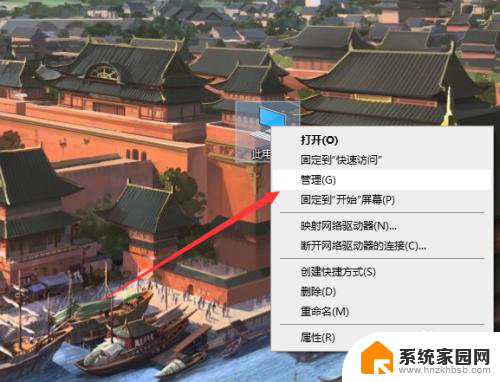
3.找到设备管理器。
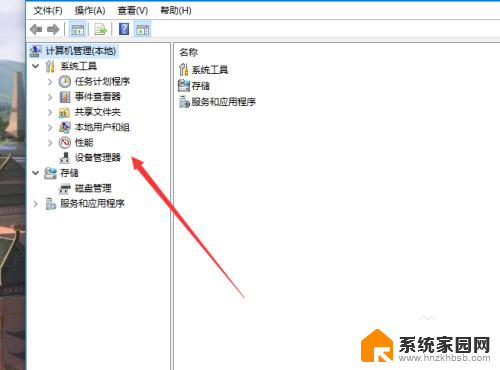
4.点击显示适配器。
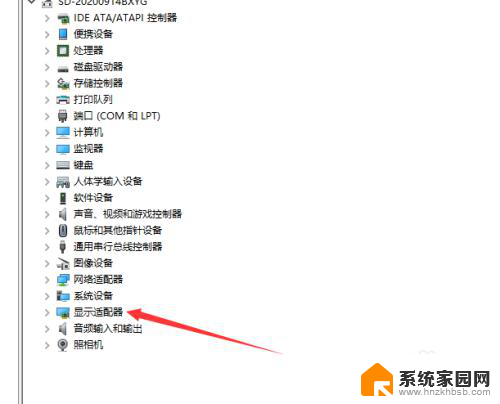
5.在上面就会显示当前显卡型号。
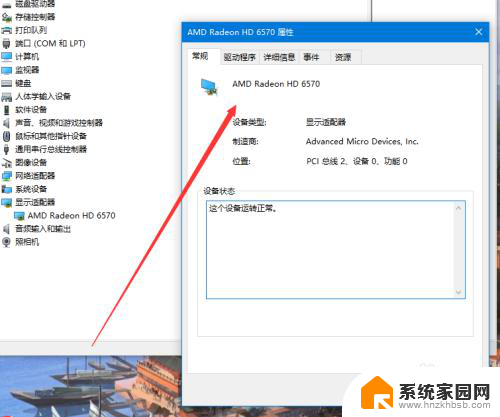
6.如果需要详细一点的,可以点击win。搜索系统信息。
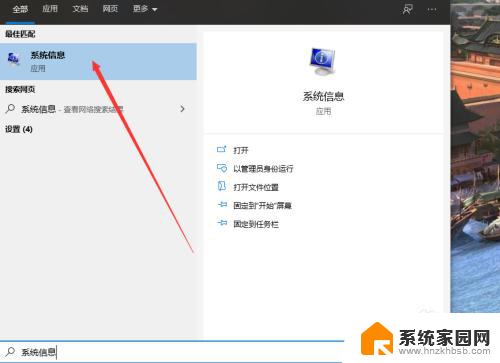
7.之后点击硬件资源。
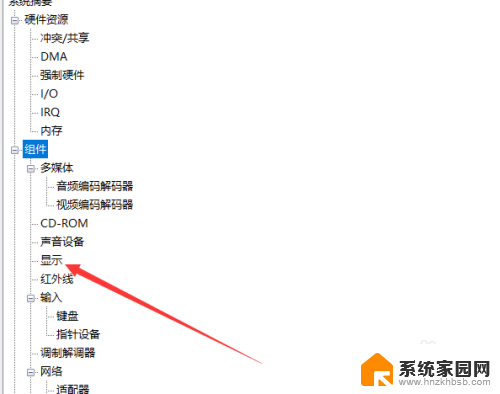
8.找到组件里面的显示器。
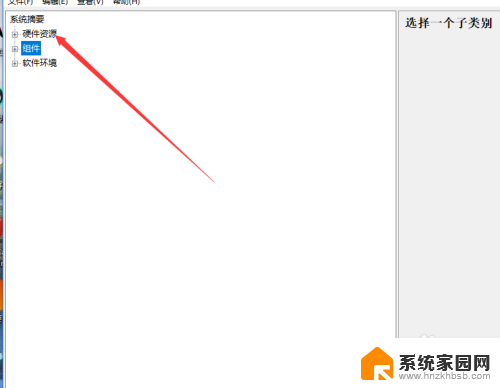
9.点击即可查看详细的显卡信息。
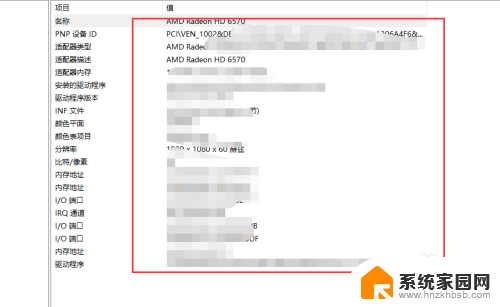
以上就是查找电脑显卡型号的方法,需要的用户可以按照以上步骤进行操作,希望能对大家有所帮助。
怎么查电脑显卡型号 win10显卡型号查看方法相关教程
- win电脑显卡查看 Win10怎么查看电脑显卡型号
- 电脑怎样查看显卡配置 win10怎么查看显卡型号
- windows10显卡怎么看 win10电脑显卡型号查询方法
- 在哪里查看电脑显卡配置 win10怎么查看显卡型号
- 怎么看显卡bios内存型号 Win10如何查看电脑显卡内存
- win10系统怎么看显卡配置 win10怎么查看显卡型号
- 电脑怎样查看网卡 win10如何查看电脑网卡型号
- windows怎么查看网卡 如何在win10系统中查看网卡具体型号
- 显示器怎么查看 win10显示器型号查看方法
- 电脑怎样看网卡 win10如何查看电脑网卡型号
- 电脑横屏怎么调成竖屏显示 win10怎么调整电脑屏幕方向
- 电脑输入法如何切换简体中文 Windows10输入法简体字设置方法
- win10不能调节屏幕亮度怎么办 笔记本亮度调节无效
- win10设置桌面图标显示 win10桌面图标显示不全
- 电脑怎么看fps值 Win10怎么打开游戏fps显示
- 电脑recovery模式怎么进去 win10系统如何进入恢复模式
win10系统教程推荐
- 1 win10设置桌面图标显示 win10桌面图标显示不全
- 2 电脑怎么看fps值 Win10怎么打开游戏fps显示
- 3 笔记本电脑声音驱动 Win10声卡驱动丢失怎么办
- 4 windows查看激活时间 win10系统激活时间怎么看
- 5 点键盘出现各种窗口 如何解决Win10按键盘弹出意外窗口问题
- 6 电脑屏保在哪里调整 Win10屏保设置教程
- 7 电脑连接外部显示器设置 win10笔记本连接外置显示器方法
- 8 win10右键开始菜单没反应 win10开始按钮右键点击没有反应怎么修复
- 9 win10添加中文简体美式键盘 Win10中文输入法添加美式键盘步骤
- 10 windows10怎么关闭开机自动启动软件 Win10开机自动启动软件关闭方法